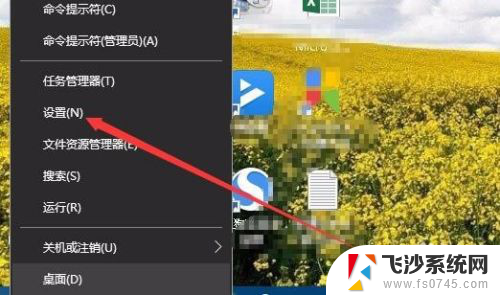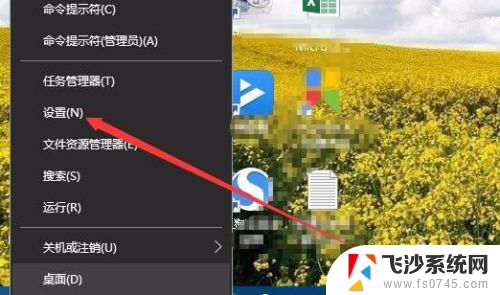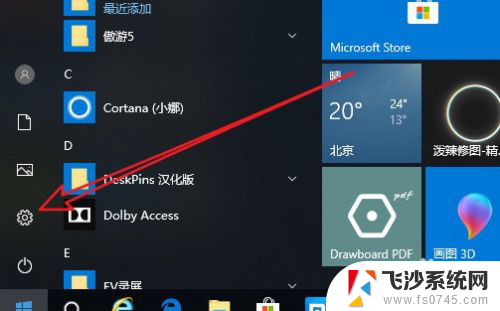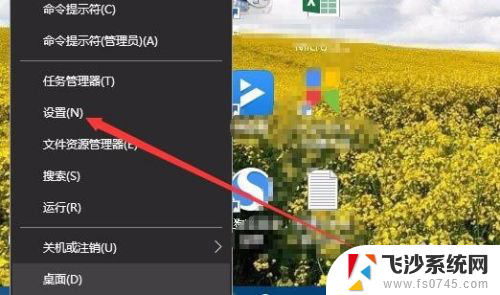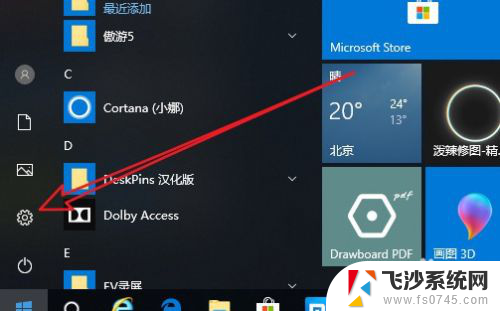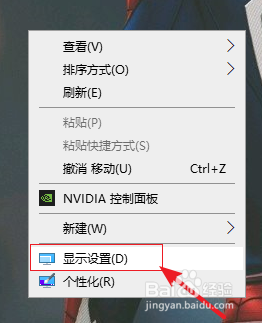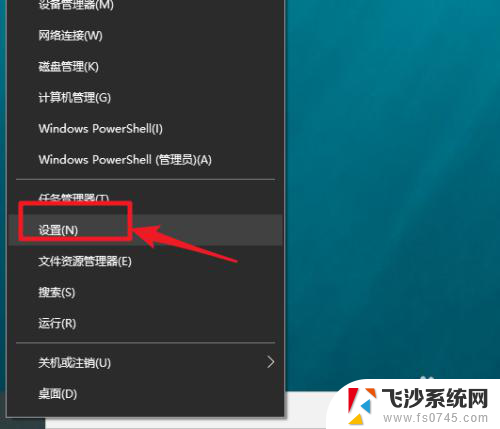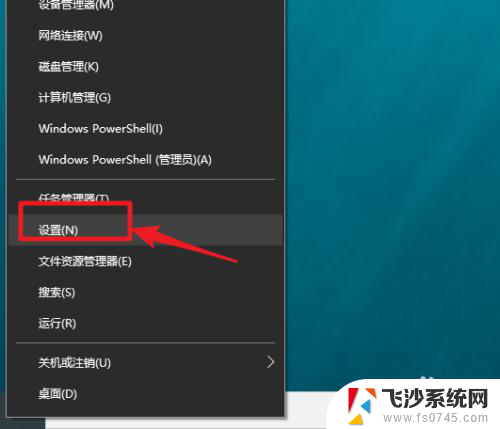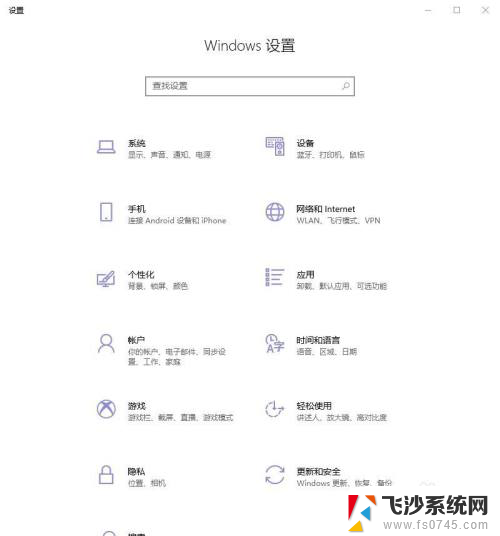win10查看显示器刷新率 win10显示器刷新频率在哪里查看
更新时间:2024-02-08 16:47:23作者:xtang
在使用计算机的过程中,我们经常会遇到一些需要调整的问题,比如显示器的刷新率,在Win10操作系统中,查看显示器的刷新率是非常简单的一项操作。只需要进入系统设置,选择显示选项,然后点击高级显示设置,就能够轻松地找到显示器的刷新频率设置。通过调整刷新率,我们可以优化显示效果,提升图像流畅度,使得使用计算机的体验更加顺畅。所以掌握Win10中查看显示器刷新率的方法是非常有必要的。
具体方法:
1.开始右键点“设置”。
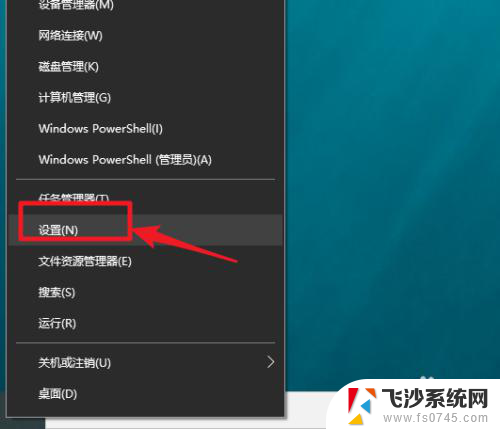
2.点系统。
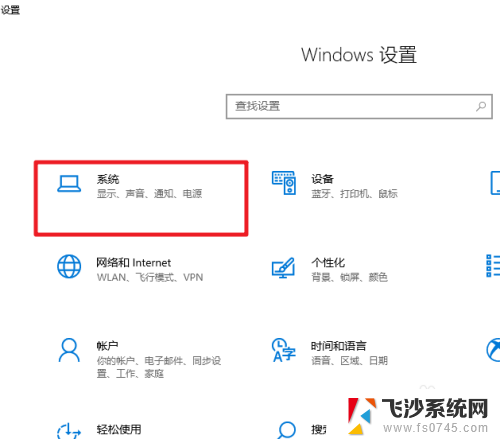
3.点显示。
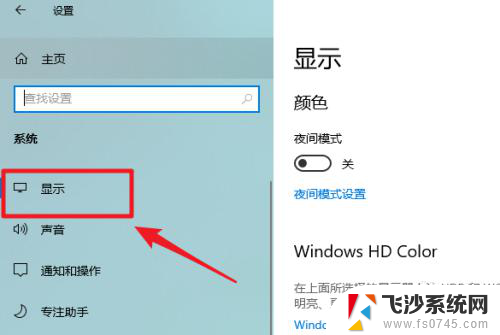
4.点高级显示设置。
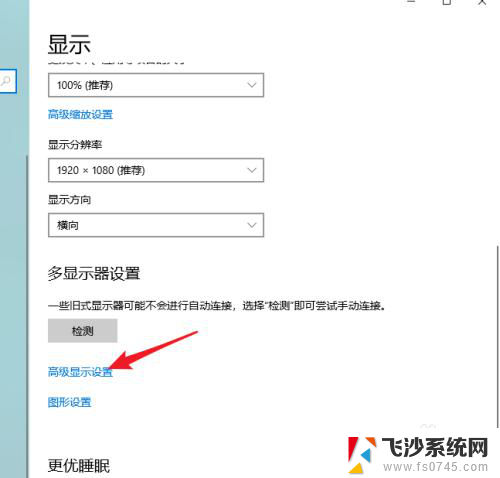
5.点“显示适配器属性“。
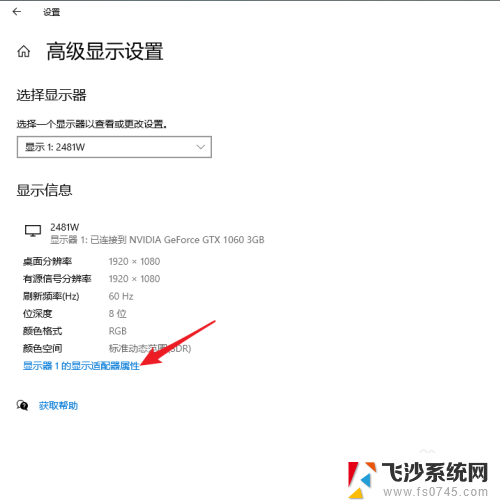
6.点“监视器”。
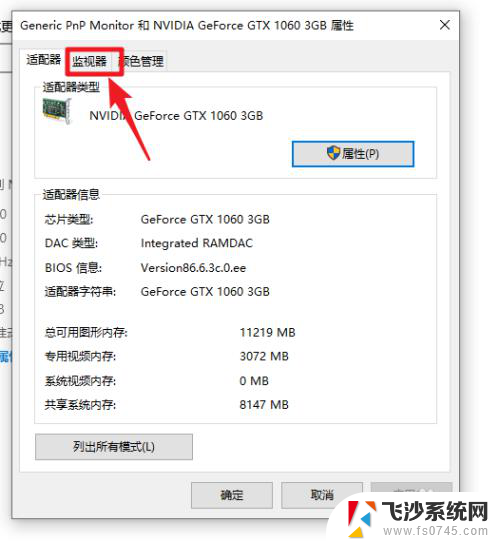
7.之后就可以看到当前设置的显示器刷新频率了。
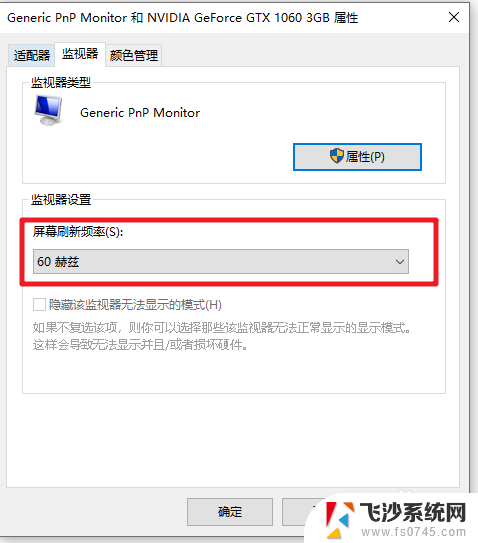
以上就是win10查看显示器刷新率的全部内容,如果有不清楚的用户,可以按照以上步骤进行操作,希望这些方法能够帮助到大家。